dotnet sln
Ten artykuł dotyczy: ✔️ .NET Core 3.1 SDK i nowsze wersje
Nazwa
dotnet sln — Wyświetla lub modyfikuje projekty w pliku rozwiązania .NET.
Streszczenie
dotnet sln [<SOLUTION_FILE>] [command]
dotnet sln [command] -h|--help
Opis
Polecenie dotnet sln zapewnia wygodny sposób wyświetlania listy i modyfikowania projektów w pliku rozwiązania.
Tworzenie pliku rozwiązania
Aby użyć dotnet sln polecenia , plik rozwiązania musi już istnieć. Jeśli musisz go utworzyć, użyj polecenia dotnet new z nazwą szablonu sln .
Poniższy przykład tworzy plik sln w bieżącym folderze o takiej samej nazwie jak folder:
dotnet new sln
Poniższy przykład tworzy plik sln w bieżącym folderze z określoną nazwą pliku:
dotnet new sln --name MySolution
Poniższy przykład tworzy plik sln w określonym folderze o takiej samej nazwie jak folder:
dotnet new sln --output MySolution
Argumenty
SOLUTION_FILEPlik rozwiązania do użycia. Jeśli ten argument zostanie pominięty, polecenie przeszukuje bieżący katalog dla jednego. Jeśli nie znajdzie pliku rozwiązania lub wielu plików rozwiązania, polecenie zakończy się niepowodzeniem.
Opcje
-?|-h|--helpWyświetla opis sposobu używania polecenia .
Polecenia
list
Wyświetla listę wszystkich projektów w pliku rozwiązania.
Streszczenie
dotnet sln list [-h|--help]
Argumenty
SOLUTION_FILEPlik rozwiązania do użycia. Jeśli ten argument zostanie pominięty, polecenie przeszukuje bieżący katalog dla jednego. Jeśli nie znajdzie pliku rozwiązania lub wielu plików rozwiązania, polecenie zakończy się niepowodzeniem.
Opcje
-?|-h|--helpWyświetla opis sposobu używania polecenia .
add
Dodaje co najmniej jeden projekt do pliku rozwiązania.
Streszczenie
dotnet sln [<SOLUTION_FILE>] add [--in-root] [-s|--solution-folder <PATH>] <PROJECT_PATH> [<PROJECT_PATH>...]
dotnet sln add [-h|--help]
Argumenty
SOLUTION_FILEPlik rozwiązania do użycia. Jeśli jest on nieokreślony, polecenie przeszukuje bieżący katalog pod kątem jednego i kończy się niepowodzeniem, jeśli istnieje wiele plików rozwiązania.
PROJECT_PATHŚcieżka do projektu lub projektów, które mają zostać dodane do rozwiązania. Rozszerzenia wzorca globbing powłoki systemu Unix/Linux są przetwarzane poprawnie za pomocą
dotnet slnpolecenia .Jeśli
PROJECT_PATHzawiera foldery zawierające folder projektu, ta część ścieżki jest używana do tworzenia folderów rozwiązania. Na przykład następujące polecenia tworzą rozwiązanie z folderemmyappfolder1/folder2rozwiązania :dotnet new sln dotnet new console --output folder1/folder2/myapp dotnet sln add folder1/folder2/myappTo domyślne zachowanie można zastąpić za pomocą
--in-rootopcji lub-s|--solution-folder <PATH>.
Opcje
-?|-h|--helpWyświetla opis sposobu używania polecenia .
--in-rootUmieszcza projekty w katalogu głównym rozwiązania, zamiast tworzyć folder rozwiązania. Nie można używać z programem
-s|--solution-folder.-s|--solution-folder <PATH>Docelowa ścieżka folderu rozwiązania w celu dodania projektów do programu . Nie można używać z programem
--in-root.
remove
Usuwa projekt lub wiele projektów z pliku rozwiązania.
Streszczenie
dotnet sln [<SOLUTION_FILE>] remove <PROJECT_PATH> [<PROJECT_PATH>...]
dotnet sln [<SOLUTION_FILE>] remove [-h|--help]
Argumenty
SOLUTION_FILEPlik rozwiązania do użycia. Jeśli jest on nieokreślony, polecenie przeszukuje bieżący katalog pod kątem jednego i kończy się niepowodzeniem, jeśli istnieje wiele plików rozwiązania.
PROJECT_PATHŚcieżka do projektu lub projektów do usunięcia z rozwiązania. Rozszerzenia wzorca globbing powłoki systemu Unix/Linux są przetwarzane poprawnie za pomocą
dotnet slnpolecenia .
Opcje
-?|-h|--helpWyświetla opis sposobu używania polecenia .
Przykłady
Wyświetl listę projektów w rozwiązaniu:
dotnet sln todo.sln listDodaj projekt w języku C# do rozwiązania:
dotnet sln add todo-app/todo-app.csprojUsuń projekt w języku C# z rozwiązania:
dotnet sln remove todo-app/todo-app.csprojDodaj wiele projektów w języku C# do katalogu głównego rozwiązania:
dotnet sln todo.sln add todo-app/todo-app.csproj back-end/back-end.csproj --in-rootDodaj wiele projektów w języku C# do rozwiązania:
dotnet sln todo.sln add todo-app/todo-app.csproj back-end/back-end.csprojUsuwanie wielu projektów C# z rozwiązania:
dotnet sln todo.sln remove todo-app/todo-app.csproj back-end/back-end.csprojDodaj wiele projektów w języku C# do rozwiązania przy użyciu wzorca globbingu (tylko system Unix/Linux):
dotnet sln todo.sln add **/*.csprojDodaj wiele projektów języka C# do rozwiązania przy użyciu wzorca globbingu (tylko Windows PowerShell):
dotnet sln todo.sln add (ls -r **/*.csproj)Usuwanie wielu projektów języka C# z rozwiązania przy użyciu wzorca globbingu (tylko system Unix/Linux):
dotnet sln todo.sln remove **/*.csprojUsuwanie wielu projektów w języku C# z rozwiązania przy użyciu wzorca globbingu (tylko Windows PowerShell):
dotnet sln todo.sln remove (ls -r **/*.csproj)Utwórz rozwiązanie, aplikację konsolową i dwie biblioteki klas. Dodaj projekty do rozwiązania i użyj
--solution-folderopcjidotnet sln, aby zorganizować biblioteki klas w folderze rozwiązania.dotnet new sln -n mysolution dotnet new console -o myapp dotnet new classlib -o mylib1 dotnet new classlib -o mylib2 dotnet sln mysolution.sln add myapp\myapp.csproj dotnet sln mysolution.sln add mylib1\mylib1.csproj --solution-folder mylibs dotnet sln mysolution.sln add mylib2\mylib2.csproj --solution-folder mylibsPoniższy zrzut ekranu przedstawia wynik w programie Visual Studio 2019 Eksplorator rozwiązań:
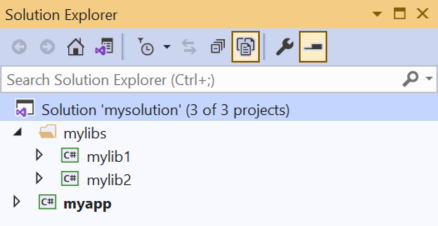
Zobacz też
- dotnet/sdk repozytorium GitHub (źródło interfejsu wiersza polecenia platformy.NET)
Opinia
Dostępne już wkrótce: W 2024 r. będziemy stopniowo wycofywać zgłoszenia z serwisu GitHub jako mechanizm przesyłania opinii na temat zawartości i zastępować go nowym systemem opinii. Aby uzyskać więcej informacji, sprawdź: https://aka.ms/ContentUserFeedback.
Prześlij i wyświetl opinię dla
